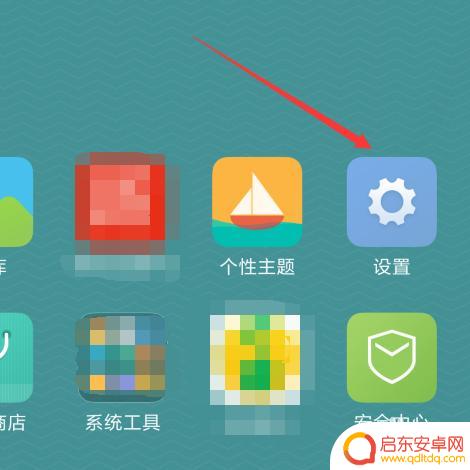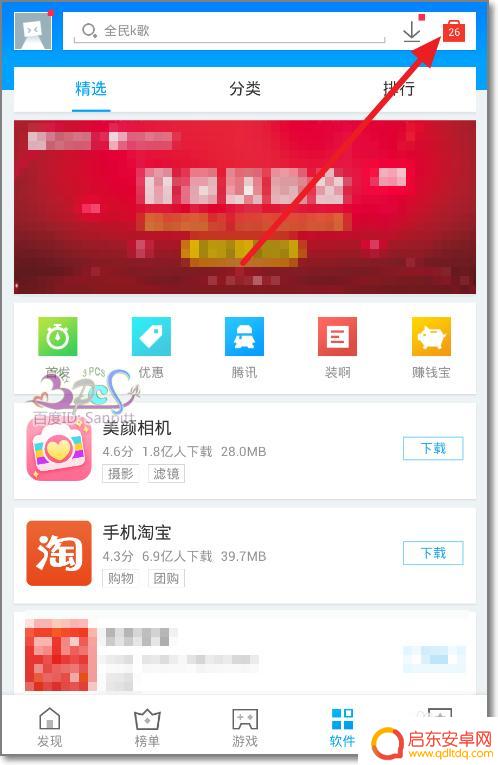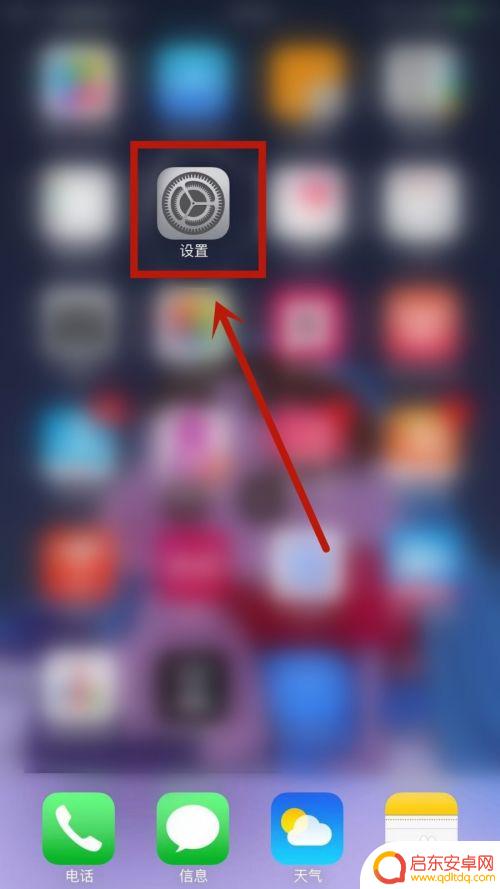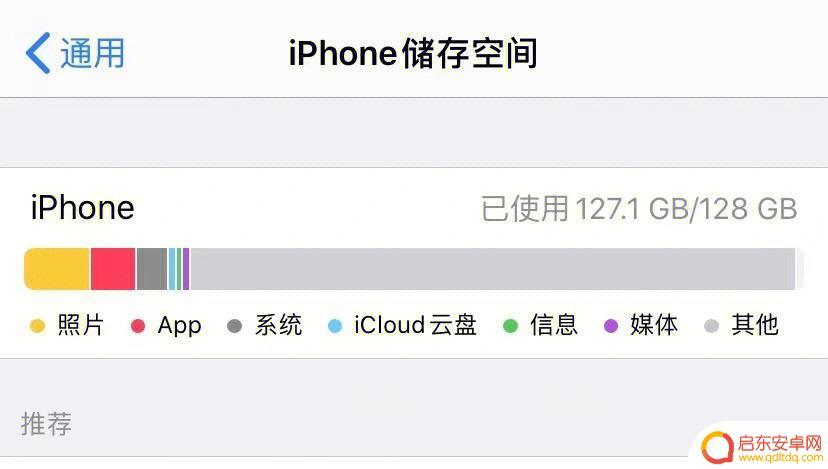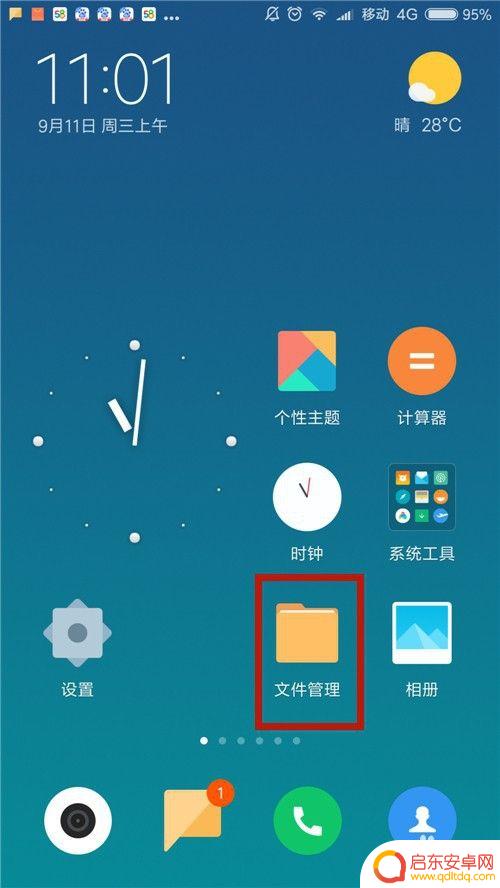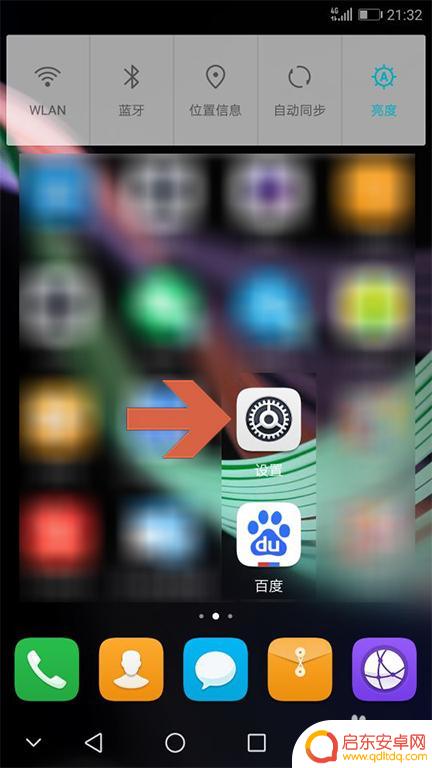如何看手机软件所占内存 手机软件内存占用查看方法
当我们使用手机时,常常会发现手机的内存变得越来越紧张,这往往是因为安装了过多的手机软件所导致的,了解手机软件所占内存的情况,可以帮助我们及时清理不必要的软件,释放出更多的内存空间,提高手机运行速度。如何查看手机软件所占内存的情况呢?下面我们就来介绍一下手机软件内存占用的查看方法。
手机软件内存占用查看方法
具体方法:
1.一般手机上的好多查找和设置都可以在设置上查找.要想知道手机上的应用软件的占用内存大小页不例外,也是在设置里面.那第一步,打开设置.
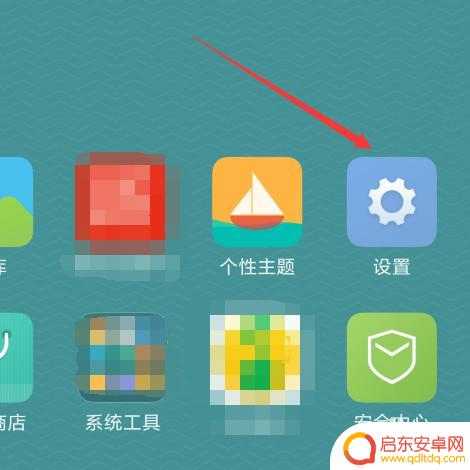
2.点开设置名进入之后可以看到这样的一个界面,如图.查看手机应用的情况就在其他应用管理.在这个界面可以看到.
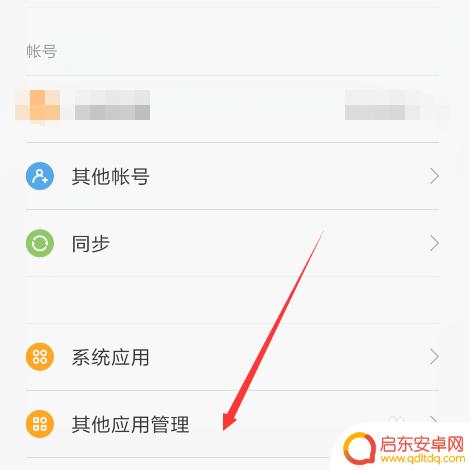
3.点进去,你可以看到在图片的头部.看到 全部 已下载 运行中 已缓存,每一个按钮对应相应的应用和这些应用在这些情况下的缓存.
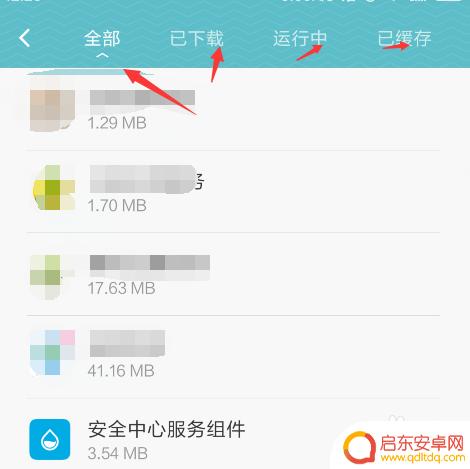
4.在上一步的界面里面切换到已下载里面,这是因为全部应用里面太多应用.不好操作,并在这一步的操作中往下拉,在下面有个设置的图标,点开.如图.
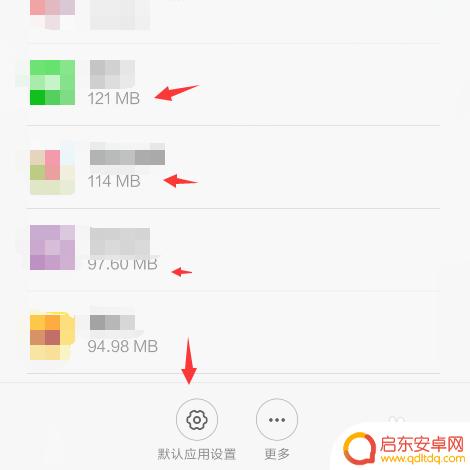
5.在上一步的设置里,选择按照大小排序.就可以知道这些应用占用的内存各占多少,如果手机应用占用的内存过多就可以进行处理,如图.
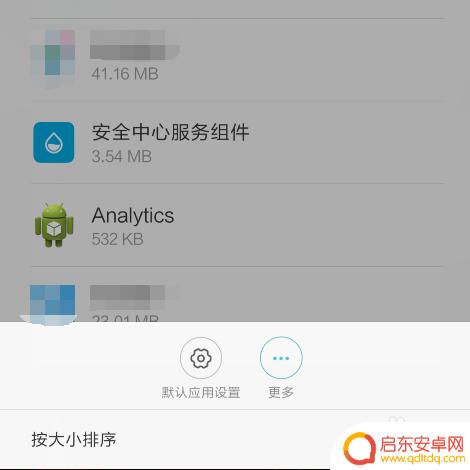
6.接下来你看到的就是一张应用各占多少内存的应用排序图,可以清晰的看到哪个应用占用的内存大,哪个占用的内存小.

7.把手机上面的切换菜单切换到 已缓存 这时候你就可以看到什么应用的缓存大,什么应用的缓存小,然后进行处理.
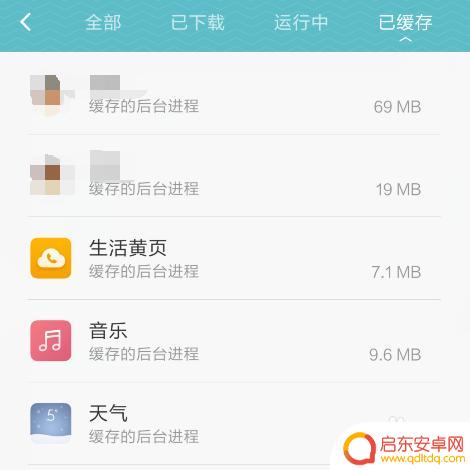
以上是如何查看手机软件所占内存的全部内容,如果还有不清楚的用户,可以参考小编的步骤进行操作,希望对大家有所帮助。
相关教程
-
华为手机如何查看自己软件占多少内存? 查看手机软件占用内存的步骤
在使用华为手机的过程中,我们经常会遇到手机运行变慢、卡顿等问题,其中一个可能的原因就是手机内存被软件占用过多,如何查看华为手机中各个软件占用...
-
如何防止手机软件占用内存 安卓手机app软件自动启动禁止方法
随着手机软件的不断更新和增加,很多人可能会发现自己的手机内存被大量的软件占用,导致手机运行速度变慢甚至出现卡顿现象,为了解决这一问题,我们可以采取一些方法来防止手机软件占用内存...
-
如何知道苹果手机每个应用占了多少内存 苹果手机内存占比查看步骤
苹果手机作为一款备受青睐的智能手机,每个应用所占内存的大小对于用户来说是一个重要的信息,想要了解每个应用占用的内存大小以及整体内存占比,只需要简单的几个步骤就可以轻松查看。通过...
-
怎么清理苹果手机软件内存 清理苹果手机内存的方法和步骤
在使用苹果手机的过程中,我们难免会遇到软件内存占用过高的问题,这不仅会影响手机的运行速度,还会导致系统卡顿甚至崩溃,清理苹果手机的内存变得尤为重要。如何有效地清理苹果手机的软件...
-
如何方便查看手机所有视频 如何快速清理手机中的大视频文件
在日常使用手机的过程中,我们常常会遇到手机内存不足的问题,其中手机中存储的大视频文件往往是主要的原因之一。为了方便查看手机中的所有视频,并且快速清理占用大量内存的视频文件,我们...
-
如何看华为手机运存占用 华为手机内存使用情况查看方法
华为手机运存占用情况一直是用户关注的重点之一,了解手机内存使用情况对于手机的流畅运行至关重要,想要查看华为手机的运存占用情况,可以通过一些简单的方法来实现。接下来我们将介绍一些...
-
手机access怎么使用 手机怎么使用access
随着科技的不断发展,手机已经成为我们日常生活中必不可少的一部分,而手机access作为一种便捷的工具,更是受到了越来越多人的青睐。手机access怎么使用呢?如何让我们的手机更...
-
手机如何接上蓝牙耳机 蓝牙耳机与手机配对步骤
随着技术的不断升级,蓝牙耳机已经成为了我们生活中不可或缺的配件之一,对于初次使用蓝牙耳机的人来说,如何将蓝牙耳机与手机配对成了一个让人头疼的问题。事实上只要按照简单的步骤进行操...
-
华为手机小灯泡怎么关闭 华为手机桌面滑动时的灯泡怎么关掉
华为手机的小灯泡功能是一项非常实用的功能,它可以在我们使用手机时提供方便,在一些场景下,比如我们在晚上使用手机时,小灯泡可能会对我们的视觉造成一定的干扰。如何关闭华为手机的小灯...
-
苹果手机微信按住怎么设置 苹果手机微信语音话没说完就发出怎么办
在使用苹果手机微信时,有时候我们可能会遇到一些问题,比如在语音聊天时话没说完就不小心发出去了,这时候该怎么办呢?苹果手机微信提供了很方便的设置功能,可以帮助我们解决这个问题,下...